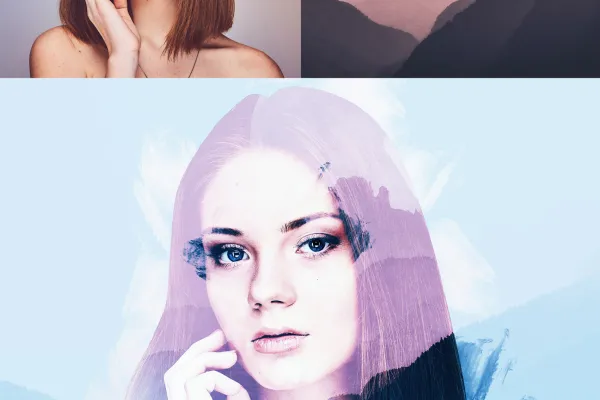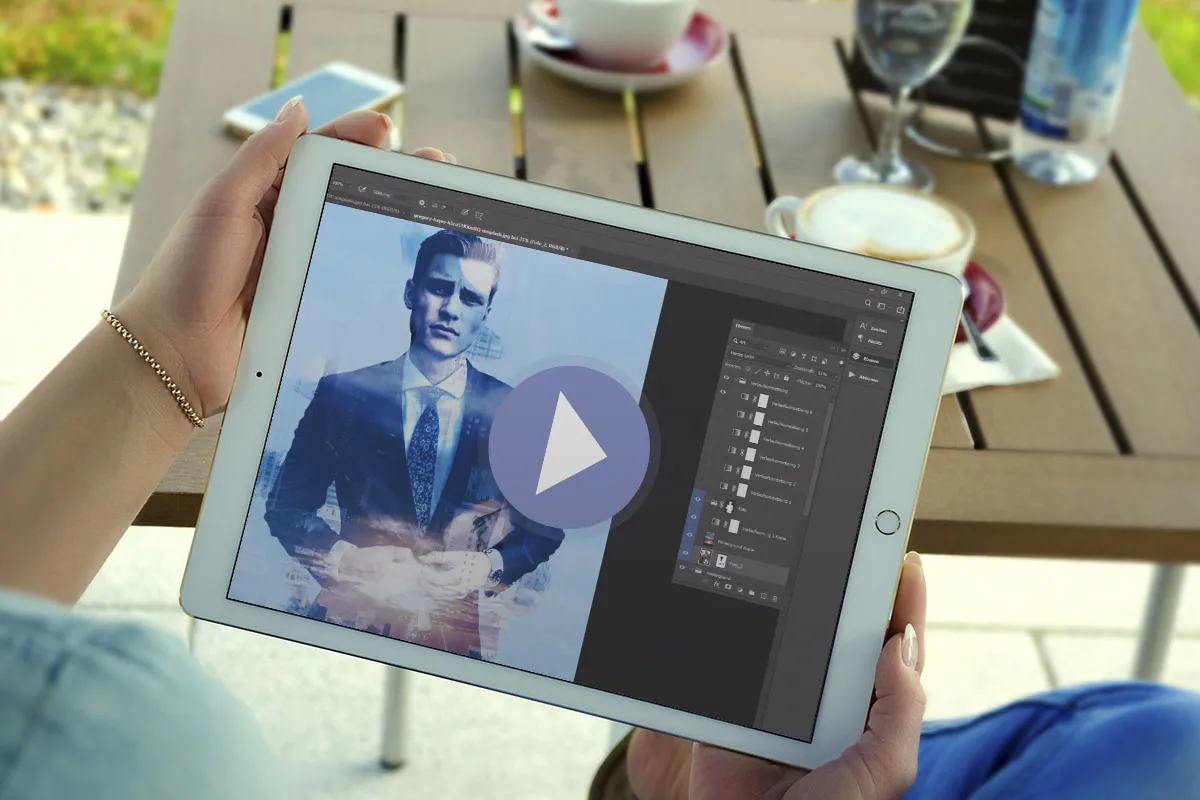Photoshop-åtgärd:
Dubbelexponering

Photoshop-åtgärden "Dubbelexponering" - Double Exposure för dina foton.
Var kreativ och skapa om dina foton helt! Genom att kombinera två av dina bilder med den populära dubbelexponeringseffekten skapar du en konstnärlig bild som på egen hand berättar en gripande historia. För att underlätta skapandet av dubbelexponering tar denna Photoshop-aktion bort otaliga arbetsmoment för dig - bara starta och justera resultaten efter behov som du önskar.
- Två i ett: Skapa bilder med den populära dubbleringseffekten.
- Frigör din huvudmotiv och starta åtgärden - Photoshop skapar effekten automatiskt.
- Använd dubbelexponering för att berätta spännande historier med dina bilder.
- Perfekt lämpad för kreativa fotopresenter och minnesvärda bilder på nätet.
- Justera färgstämningen, bildövergångarna och bakgrundsfärgen enligt dina önskemål.
- Inklusive: Photoshop-åtgärd, pensel, video- och PDF-handledning
Ögonblickligt vacker: Om du vill visa dina foton som dubbelexponerade sparar du betydande tid med denna Photoshop-åtgärd. Ladda ner den direkt och använd den ...